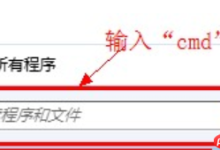文件管理器反应慢通常由系统资源占用、索引服务、缩略图生成、第三方外壳扩展和磁盘健康等多种因素导致。优化索引选项、管理缩略图缓存、禁用可疑外壳扩展、隔离文件夹进程、清理磁盘、更新系统与驱动、检查系统文件完整性,并在必要时升级硬件,可有效提升性能。排查时可借助任务管理器、事件查看器、安全模式和ShellExView等工具逐步定位问题。设置默认打开路径、精细化管理索引、启用独立进程运行窗口、定期磁盘清理及保持系统更新,是日常优化的关键。对于顽固卡顿,可尝试干净启动、创建新用户配置文件、查杀恶意软件,或最终通过重置/重装系统解决。同时需关注硬盘S.M.A.R.T.状态和内存健康,排除硬件故障隐患。

Windows文件管理器反应慢,这几乎是每个用户都可能遇到的烦恼,它往往不是单一原因造成的,而是多种因素交织的结果。在我看来,最常见的问题根源在于系统资源占用、索引服务、缩略图生成、第三方外壳扩展以及磁盘健康状况。当你点击一个文件夹,却要等上几秒甚至更久才能看到内容,那种体验确实让人抓狂,仿佛你的电脑在和你玩“捉迷藏”。
解决方案
解决文件管理器卡顿,需要我们从多个维度入手,这就像给一台老旧的机器做一次全面的保养和升级。
1. 优化索引选项: Windows的搜索索引服务虽然方便,但在某些情况下,它会持续扫描文件,占用系统资源。你可以打开“索引选项”,排除不常访问的文件夹,或者干脆只索引你需要快速搜索的特定位置。我通常会把一些大型数据盘或者备份盘从索引中移除,因为它们很少需要实时搜索,这样做能显著减轻系统负担。
2. 管理缩略图缓存: 当你打开包含大量图片或视频的文件夹时,文件管理器会尝试生成所有文件的缩略图,这非常耗时。在“文件夹选项”中,勾选“始终显示图标,从不显示缩略图”,或者定期清理缩略图缓存,都能有效缓解卡顿。我个人偏向于后者,因为缩略图确实方便,但如果卡顿严重,暂时关闭也是个不错的选择。
3. 检查第三方外壳扩展: 很多第三方软件,比如压缩工具、云存储客户端、杀毒软件等,都会在文件管理器中添加自己的右键菜单或预览功能。这些“扩展”如果编写不当,很容易导致文件管理器崩溃或变慢。使用像ShellExView这样的工具,可以逐一禁用可疑的扩展,找出罪魁祸首。我曾经因为一个过时的压缩软件扩展,导致右键菜单慢得无法忍受,禁用后瞬间流畅。
4. 隔离文件管理器进程: 在“文件夹选项”中,勾选“在单独的进程中启动文件夹窗口”。这样即使某个文件夹窗口崩溃,也不会影响到整个文件管理器,相当于给每个窗口一个独立的“沙盒”,提高了稳定性。
5. 清理和优化磁盘: 磁盘碎片(针对HDD)和过多的临时文件、系统缓存都会拖慢文件读取速度。定期运行“磁盘清理”工具,删除不必要的文件,并对HDD进行碎片整理。对于SSD,虽然不需要碎片整理,但确保足够的空闲空间(通常建议保留15-20%)对性能也很重要。
6. 更新驱动程序和Windows系统: 过时或损坏的显卡驱动、芯片组驱动等都可能影响系统整体性能,进而波及文件管理器。确保你的Windows系统和所有硬件驱动都是最新版本。微软经常通过系统更新修复各种bug和性能问题。
7. 检查系统文件完整性: 损坏的系统文件可能导致各种奇奇怪怪的问题。在命令提示符(管理员)中运行
命令,可以扫描并修复受损的Windows系统文件。如果问题依旧,则能更深入地修复系统映像。
8. 考虑硬件升级: 如果你的电脑配置较低,尤其是内存和硬盘(仍在使用机械硬盘),那么文件管理器慢可能只是冰山一角。升级到SSD和增加内存条,通常能带来立竿见影的效果,让整个系统运行更加流畅。
如何排查导致文件管理器响应迟缓的常见原因?
诊断文件管理器卡顿,其实就像医生看病,需要一步步地排除可能性。我通常会从最显而易见的地方开始,逐渐深入。
首先,我会打开任务管理器(Ctrl+Shift+Esc),观察文件管理器(explorer.exe)的CPU、内存和磁盘占用情况。如果它在某个时间段内突然飙高,那么很可能就是这个时间点有操作触发了性能瓶颈。比如,你刚打开一个包含几百张RAW照片的文件夹,CPU和磁盘占用飙升,那多半就是缩略图生成在作祟。
接着,我会查看事件查看器。在“Windows日志”下的“应用程序”和“系统”日志中,你可能会发现与explorer.exe相关的错误或警告。这些日志条目往往会提供一些线索,比如某个第三方DLL文件导致了崩溃,或者某个服务未能正常启动。虽然这些日志有时晦涩难懂,但通过错误代码或事件ID搜索,通常能找到一些有用的信息。
另一个非常有效的手段是安全模式。在安全模式下启动Windows,系统只会加载最基本的驱动和服务。如果文件管理器在安全模式下运行流畅,那么问题几乎肯定出在某个第三方软件或驱动上。这为我们缩小排查范围提供了极大的帮助。我个人就经常利用安全模式来确认问题是系统核心层面的,还是应用层面的。
最后,正如前面提到的,ShellExView是一个不可多得的工具。它能列出所有加载到文件管理器中的外壳扩展。你可以尝试逐个禁用那些你怀疑的、或者安装时间比较近的第三方扩展,每次禁用一个后重启文件管理器(或电脑),观察是否有所改善。这个过程可能需要一些耐心,但通常能帮你精准定位问题所在。
系统优化与设置调整:提升文件管理器效率的关键步骤
要让文件管理器跑得更快,除了解决具体问题,一些系统层面的优化和设置调整也至关重要。这就像给汽车做保养,不仅要修好故障,还要确保它处于最佳运行状态。
首先,“此电脑”或“快速访问”的默认打开方式会影响初次加载速度。如果你经常访问某个特定文件夹,可以将其设置为文件管理器默认打开的路径,而不是默认的“快速访问”或“此电脑”。“快速访问”虽然方便,但它需要实时追踪最近访问的文件和文件夹,有时会带来额外的负担。我通常会把它设置为直接打开我的“下载”文件夹,因为那是我最常操作的地方。
其次,文件索引的精细化管理非常重要。虽然前面提过排除不常访问的文件夹,但更进一步,你可以自定义哪些文件类型需要被索引。例如,如果你知道自己从不需要搜索视频文件内容,那么就可以在索引选项中排除视频文件的索引。这种细致的调整可以显著减少索引服务的工作量。
再者,“文件夹选项”中的一些高级设置值得关注。比如,“在单独的进程中启动文件夹窗口”这个选项,我强烈建议勾选。它能有效防止一个崩溃的文件夹窗口拖垮整个文件管理器。此外,“显示文件大小信息提示”或“显示加密或压缩的NTFS文件颜色”等视觉效果,虽然看似微不足道,但在处理大量文件时,也可能累积成性能负担,可以根据个人需求进行取舍。
另外,保持系统和驱动的最新状态是老生常谈,但却是最基础也最有效的优化。微软和硬件厂商会不断发布更新,修复bug、提升性能。我曾经遇到过因为显卡驱动版本过旧,导致文件管理器在预览图片时异常卡顿的情况,更新驱动后问题迎刃而解。不要小看这些看似常规的操作,它们往往是解决问题的关键。
最后,定期进行磁盘清理。Windows自带的磁盘清理工具,能有效删除临时文件、系统缓存、日志文件等无用数据。这些垃圾文件堆积过多,不仅占用空间,有时也会影响系统对有效数据的读取效率。我通常会每月运行一次,保持系统“干净”。
应对顽固性卡顿:高级故障排除与系统维护策略
当常规方法都试过,文件管理器依然不给力时,我们就需要考虑一些更深入、更具侵略性的故障排除和维护策略了。这就像面对一个顽固的病症,需要更专业的诊断和治疗。
一个非常有效的策略是执行干净启动。这不同于安全模式,干净启动会禁用所有非Microsoft服务和启动项,让你能够逐步排查是哪个第三方软件或服务在作祟。通过系统配置工具(msconfig),你可以禁用所有启动项和服务,然后逐一启用,每次启用一部分后重启电脑,直到找到导致问题的那个“害群之马”。这个过程虽然耗时,但对于定位顽固性问题非常有效。我曾用这个方法找到一个与文件管理器冲突的旧版打印机监控软件。
如果你的用户配置文件可能已损坏,那么创建一个新的用户配置文件并测试文件管理器性能,是一个值得尝试的方法。用户配置文件包含了你的桌面设置、文档、程序配置等。如果这个文件损坏,可能会导致各种系统行为异常,包括文件管理器卡顿。新建一个本地管理员账户,然后切换到新账户下测试,如果新账户下文件管理器运行正常,那么问题很可能出在旧的用户配置文件上,你可以考虑迁移数据到新账户。
深入检查恶意软件也是不可忽视的一步。有些恶意软件或病毒会劫持系统进程,包括explorer.exe,导致其异常占用资源或行为异常。运行一个全面的杀毒软件扫描,确保你的系统没有被感染。我个人会定期使用Windows Defender结合其他安全工具进行全盘扫描,以防万一。
当所有软件层面的尝试都无效时,我们可能需要考虑重置或重新安装Windows。Windows 10/11提供了“重置此电脑”选项,可以选择保留个人文件或完全清除。这是一个比较彻底的解决方案,相当于给系统做一次“大手术”。如果连重置都无法解决问题,那么硬件故障的可能性就非常大了,比如硬盘即将损坏、内存条不稳定等。当然,重新安装Windows是最后的杀手锏,它能确保你拥有一个完全干净、没有历史遗留问题的系统。
此外,监控硬件健康状况也至关重要。使用CrystalDiskInfo等工具检查硬盘的S.M.A.R.T.信息,确保硬盘没有出现故障警告。内存问题也可能导致系统不稳定和卡顿,可以运行Windows内存诊断工具进行检测。这些硬件层面的检查,虽然不直接指向文件管理器,但一个不健康的硬件环境,必然会导致整个系统性能下降。

 路由网
路由网